对于初步接触excel表格的人来说,excel的列宽和行高通常是使用鼠标拖拽的方式来调整 , 那么如果涉及到精确设置怎么办呢?
在新建excel表格时系统采用默认的列宽和行高,有时我们想在表格单元格内输入稍大的字体,或者插入图片 , 这时默认的单元格显示就不是那么协调了 。我们可以通过设置调整excel的列宽和行高,使得表格看起来和内容协调美观 。
设置调整单元格列宽 要调整指定单元格的列宽 , 可以把鼠标放置该单元格列的交界处,鼠标会呈现左右箭头形状 , 如图1所示 。接着按住鼠标左键拖拽左右箭头即可调整该列的宽度,拖拽调整列宽比较随意 。

文章插图
图1
也可以利用功能区"开始"选项卡的"单元格"面板的"列宽"工具命令来精确设置选定列的列宽 。在表格中选择要修改列宽的一个单元格 , 接着从"单元格"面板的"格式"列表中选择"列宽"命令,如图2所示 。
【如何设置excel的列宽和行高 如何设置表格的列宽和行高】

文章插图
图2
系统弹出"列宽"对话框,从中设置列宽大小参数,如图3所示 。然后单击"确定"按钮即可 。
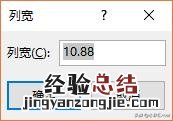
文章插图
图3
设置调整单元格行高 在excel表格中设置调整单元格行高的操作方法和设置调整列宽的操作方法是相同的 。
使用鼠标拖拽方式如图4所示 。
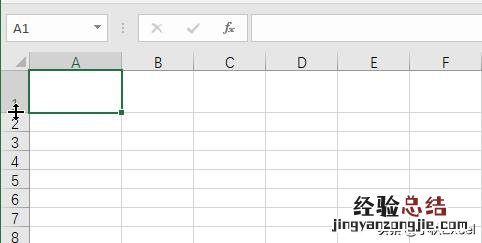
文章插图
图4
输入行高尺寸参数来精确设置单元格行高的方法如图5所示 。

文章插图
图5
此外,还可以选择自动调整行高和列宽,是不是很简单呢!



















